Autor:
Marcus Baldwin
Loomise Kuupäev:
18 Juunis 2021
Värskenduse Kuupäev:
24 Juunis 2024
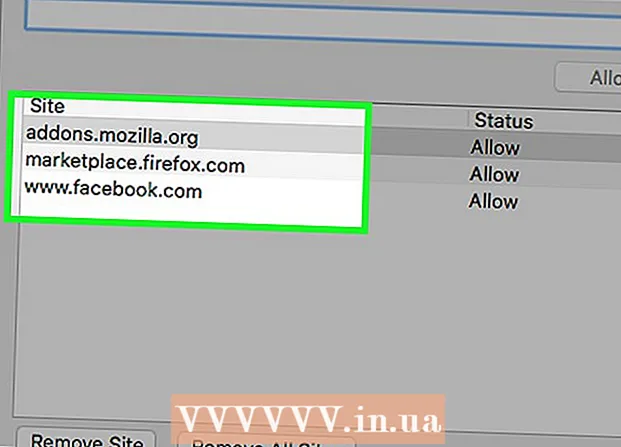
Sisu
- Sammud
- Meetod 1 /4: Google Chrome (lauaarvuti)
- Meetod 2/4: Safari (arvutiversioon)
- 3. meetod 4 -st: Internet Explorer
- Meetod 4/4: Firefox (lauaarvuti)
- Näpunäiteid
- Hoiatused
Selles artiklis selgitatakse, kuidas brauseri erandite loendisse usaldusväärset veebisaidi aadressi lisada. Kui sait on sellisesse loendisse lisatud, ei blokeeri brauser saidil olevaid küpsiseid, märguandeid ja hüpikaknaid. Kahjuks pole mobiilibrauserites erandite loendit.
Sammud
Meetod 1 /4: Google Chrome (lauaarvuti)
 1 Avage Google Chrome. Selle brauseri ikoon on roheline-punane-kollane ring sinise keskosaga.
1 Avage Google Chrome. Selle brauseri ikoon on roheline-punane-kollane ring sinise keskosaga.  2 Vajutage ⋮. See nupp asub lehe paremas ülanurgas.
2 Vajutage ⋮. See nupp asub lehe paremas ülanurgas.  3 Klõpsake nuppu Seaded. See valik asub avaneva menüü allosas.
3 Klõpsake nuppu Seaded. See valik asub avaneva menüü allosas.  4 Kerige lehte alla ja klõpsake nuppu Kuva täpsemad seaded. See link asub lehe allosas.
4 Kerige lehte alla ja klõpsake nuppu Kuva täpsemad seaded. See link asub lehe allosas.  5 Klõpsake Sisu seaded. See nupp asub jaotises "Isiklik teave".
5 Klõpsake Sisu seaded. See nupp asub jaotises "Isiklik teave".  6 Klõpsake jaotises Küpsised nuppu Erandite seadistamine. See on sisuseadete akna esimene jaotis.
6 Klõpsake jaotises Küpsised nuppu Erandite seadistamine. See on sisuseadete akna esimene jaotis.  7 Sisestage veebisaidi aadress. See sisestatakse reale "Hostname Template", mis asub akna vasakul küljel.
7 Sisestage veebisaidi aadress. See sisestatakse reale "Hostname Template", mis asub akna vasakul küljel. - Või lihtsalt kopeerige ja kleepige aadress sellele reale.
 8 Valige reeglite menüüst Luba. See menüü asub akna paremas servas.
8 Valige reeglite menüüst Luba. See menüü asub akna paremas servas. - Kui reeglite menüüs kuvatakse Blokeeri või Kustuta väljumisel, klõpsake menüüd ja valige Luba.
 9 Klõpsake nuppu Lõpeta. See asub akna paremas alanurgas. See salvestab teie muudatused küpsiseseadetes ja Chrome'i brauseri andmetes.
9 Klõpsake nuppu Lõpeta. See asub akna paremas alanurgas. See salvestab teie muudatused küpsiseseadetes ja Chrome'i brauseri andmetes. 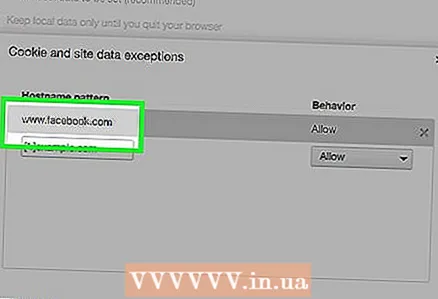 10 Korrake seda protsessi ka teistes Chrome'i seadete jaotistes. Kerige lehte alla, et leida järgmised jaotised:
10 Korrake seda protsessi ka teistes Chrome'i seadete jaotistes. Kerige lehte alla, et leida järgmised jaotised: - "Hüpikaknad". Välistamisloendisse lisatud saitidel kuvatakse hüpikaknad.
- Asukoht. Välistamisloendisse lisatud saitidel on juurdepääs teie asukohateabele.
- "Hoiatused". Välistamisloendisse lisatud saidid saadavad teile saitide sisuga seotud märguandeid.
 11 Klõpsake nuppu Lõpeta. See nupp asub sisuseadete akna paremas alanurgas. Nüüd ei blokeeri saidi sisu tavalised Chrome'i seaded.
11 Klõpsake nuppu Lõpeta. See nupp asub sisuseadete akna paremas alanurgas. Nüüd ei blokeeri saidi sisu tavalised Chrome'i seaded.
Meetod 2/4: Safari (arvutiversioon)
 1 Käivitage Safari. See on sinine kompassiikoon.
1 Käivitage Safari. See on sinine kompassiikoon.  2 Avage soovitud veebisait. Selleks sisestage aadressiribale (Safari akna ülaosas) veebisaidi aadress ja seejärel klõpsake Tagasi.
2 Avage soovitud veebisait. Selleks sisestage aadressiribale (Safari akna ülaosas) veebisaidi aadress ja seejärel klõpsake Tagasi.  3 Topeltklõpsake saidi aadressil. Aadress kuvatakse Safari akna ülaosas. Avaneb menüü.
3 Topeltklõpsake saidi aadressil. Aadress kuvatakse Safari akna ülaosas. Avaneb menüü. - Või näpistada ⌘ Cmd ja klõpsake üks kord aadressil.
 4 Klõpsake nuppu Lisa järjehoidjatesse.
4 Klõpsake nuppu Lisa järjehoidjatesse. 5 Klõpsake suvandi Lisa leht siia all olevat rida. Avaneb rippmenüü erinevate valikutega.
5 Klõpsake suvandi Lisa leht siia all olevat rida. Avaneb rippmenüü erinevate valikutega. 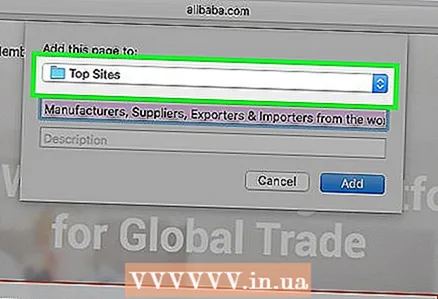 6 Klõpsake valikul Populaarsemad saidid. See asub menüü ülaosas.
6 Klõpsake valikul Populaarsemad saidid. See asub menüü ülaosas.  7 Klõpsake nuppu Lisa. Sait on nüüd Safari parimate saitide loendis, mis tähendab, et brauser ei blokeeri sellel saidil olevaid pilte ja hüpikuid.
7 Klõpsake nuppu Lisa. Sait on nüüd Safari parimate saitide loendis, mis tähendab, et brauser ei blokeeri sellel saidil olevaid pilte ja hüpikuid. - Võimalik, et muudatuste jõustumiseks peate brauseri taaskäivitama.
3. meetod 4 -st: Internet Explorer
 1 Avage Internet Explorer. See on sinine e -ikoon kollase ringiga.
1 Avage Internet Explorer. See on sinine e -ikoon kollase ringiga. 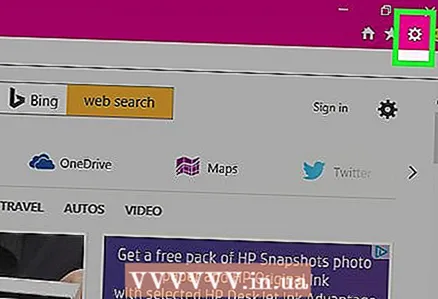 2 Lükake ⚙️. See asub Internet Exploreri akna paremas ülanurgas.
2 Lükake ⚙️. See asub Internet Exploreri akna paremas ülanurgas. 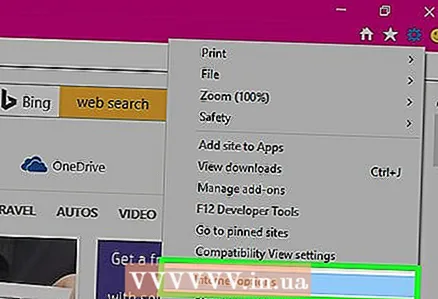 3 Klõpsake Interneti -suvandid. See valik asub avaneva menüü allosas. Avaneb Interneti -suvandite aken.
3 Klõpsake Interneti -suvandid. See valik asub avaneva menüü allosas. Avaneb Interneti -suvandite aken.  4 Klõpsake Privaatsus. See vahekaart asub Interneti -suvandite akna ülaosas.
4 Klõpsake Privaatsus. See vahekaart asub Interneti -suvandite akna ülaosas.  5 Klõpsake Sites. See asub vahekaardi Privaatsus ülaosas.
5 Klõpsake Sites. See asub vahekaardi Privaatsus ülaosas.  6 Sisestage soovitud veebisaidi aadress. Sisestate aadressi tekstiväljale Veebisaidi aadress, mis asub vahekaardi keskel.
6 Sisestage soovitud veebisaidi aadress. Sisestate aadressi tekstiväljale Veebisaidi aadress, mis asub vahekaardi keskel. - Või lihtsalt kopeerige ja kleepige aadress sellele väljale.
 7 Klõpsake nuppu Luba. See nupp asub vahekaardi paremas servas.
7 Klõpsake nuppu Luba. See nupp asub vahekaardi paremas servas.  8 Klõpsake nuppu OK. Nüüd ei blokeeri saidi sisu Internet Exploreri standardseaded.
8 Klõpsake nuppu OK. Nüüd ei blokeeri saidi sisu Internet Exploreri standardseaded.
Meetod 4/4: Firefox (lauaarvuti)
 1 Käivitage Firefox. Selle brauseri ikoon näeb välja nagu punane ja oranž rebane, kes tiirleb ümber maakera.
1 Käivitage Firefox. Selle brauseri ikoon näeb välja nagu punane ja oranž rebane, kes tiirleb ümber maakera.  2 Vajutage ☰. See asub Firefoxi akna paremas ülanurgas.
2 Vajutage ☰. See asub Firefoxi akna paremas ülanurgas.  3 Klõpsake nuppu Seaded. See asub avaneva menüü keskel.
3 Klõpsake nuppu Seaded. See asub avaneva menüü keskel.  4 Klõpsake Sisu. See asub Firefoxi akna vasakul paanil.
4 Klõpsake Sisu. See asub Firefoxi akna vasakul paanil.  5 Klõpsake valikul Erandid. See asub hüpikakende pealkirjast paremal (lehe keskel).
5 Klõpsake valikul Erandid. See asub hüpikakende pealkirjast paremal (lehe keskel).  6 Sisestage soovitud saidi aadress. Aadress sisestatakse lehe ülaosas asuvasse tekstikasti "Veebisaidi aadress".
6 Sisestage soovitud saidi aadress. Aadress sisestatakse lehe ülaosas asuvasse tekstikasti "Veebisaidi aadress". - Või lihtsalt kopeerige ja kleepige aadress sellele väljale.
 7 Klõpsake nuppu Luba. See nupp asub saidi aadressiga tekstivälja all.
7 Klõpsake nuppu Luba. See nupp asub saidi aadressiga tekstivälja all.  8 Klõpsake nuppu Salvesta muudatused. See asub akna paremas alanurgas.
8 Klõpsake nuppu Salvesta muudatused. See asub akna paremas alanurgas.  9 Klõpsake nuppu Kaitse. See asub Firefoxi akna vasakul paanil.
9 Klõpsake nuppu Kaitse. See asub Firefoxi akna vasakul paanil.  10 Klõpsake valikul Erandid. See suvand kuvatakse lehe ülaservas pealkirjast paremal.
10 Klõpsake valikul Erandid. See suvand kuvatakse lehe ülaservas pealkirjast paremal.  11 Sisestage soovitud saidi aadress. Aadress sisestatakse lehe ülaosas asuvasse tekstikasti "Veebisaidi aadress".
11 Sisestage soovitud saidi aadress. Aadress sisestatakse lehe ülaosas asuvasse tekstikasti "Veebisaidi aadress".  12 Klõpsake nuppu Luba. See nupp asub saidi aadressiga tekstivälja all.
12 Klõpsake nuppu Luba. See nupp asub saidi aadressiga tekstivälja all.  13 Klõpsake nuppu Salvesta muudatused. See asub akna paremas alanurgas. Nüüd ei blokeeri saidi sisu Firefoxi vaikeseaded.
13 Klõpsake nuppu Salvesta muudatused. See asub akna paremas alanurgas. Nüüd ei blokeeri saidi sisu Firefoxi vaikeseaded.
Näpunäiteid
- Kui lisate saidi aadressi välistamiste loendisse, saate aktiveerida mõned hariduslikud või sotsiaalsed saidid, mis olid brauseri seadetega varem blokeeritud.
Hoiatused
- Kui lisate välistamiste loendisse ebausaldusväärsed või kahtlased saidid, on teil oht viirust või pahatahtlikku koodi tabada.



